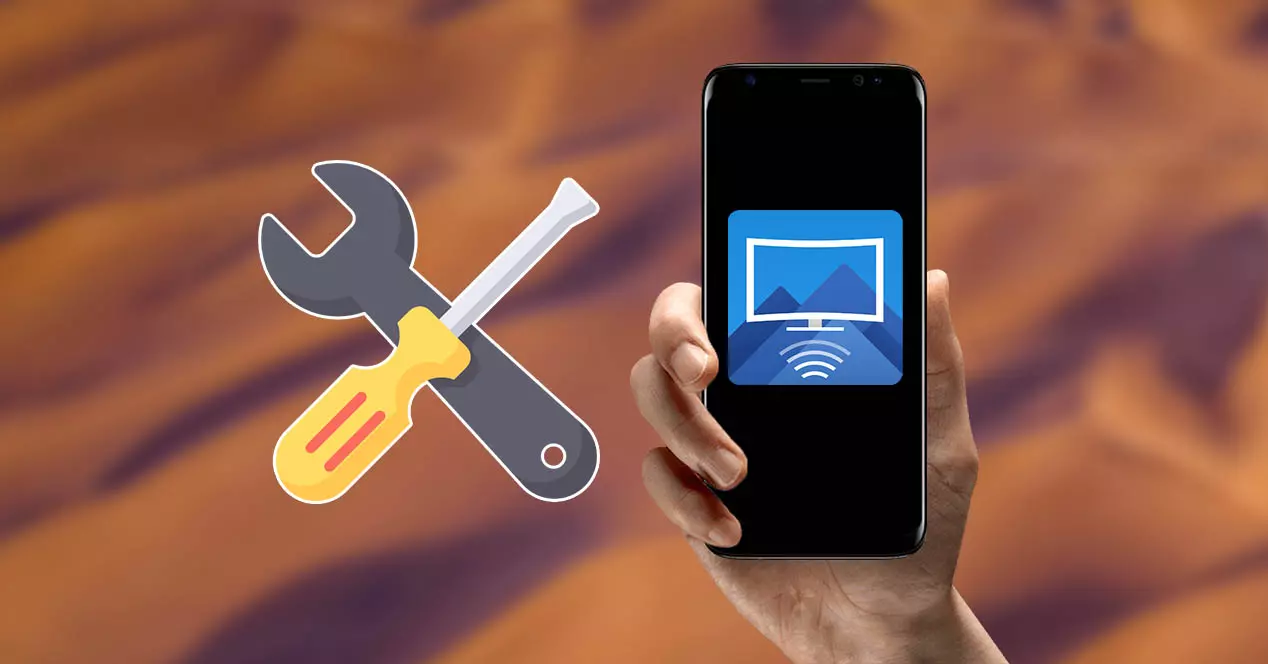
I dag har teknologien nået et niveau, hvor vi endda kan bruge smartphones til at se indhold på vores Smart TV. I tilfælde af Samsung telefoner, har vi softwareværktøjer, der hjælper os med dette, som f.eks Smart View-appen. Det vil dog ikke være den eneste mulighed, da det koreanske firma, som vi vil se senere, lancerede en ny mulighed.
Hvis man ser bort fra denne detalje, er der stadig mange brugere, der fortsætter med at vælge Smart View-indstillingen, men som med enhver forbindelse kan det føre til det mærkelige forbindelsesproblem med et smart-tv. Derfor vil vi forklare, hvordan man løser problemet fejl, når du prøver at duplikere skærmen på din Samsung Galaxy til tv'et, udover den nye applikation, som du bør overveje at downloade på dine telefoner.
Hvad er det?
En af de bedste muligheder, som Smart TV tilbyder i dag, er muligheden for at styre dem fra mobilen, samt sende dem filer, som vi har gemt på mobilen. Samsung fjernsyn var blandt de første til at understøtte denne funktion, og de gjorde det fra Smart View.
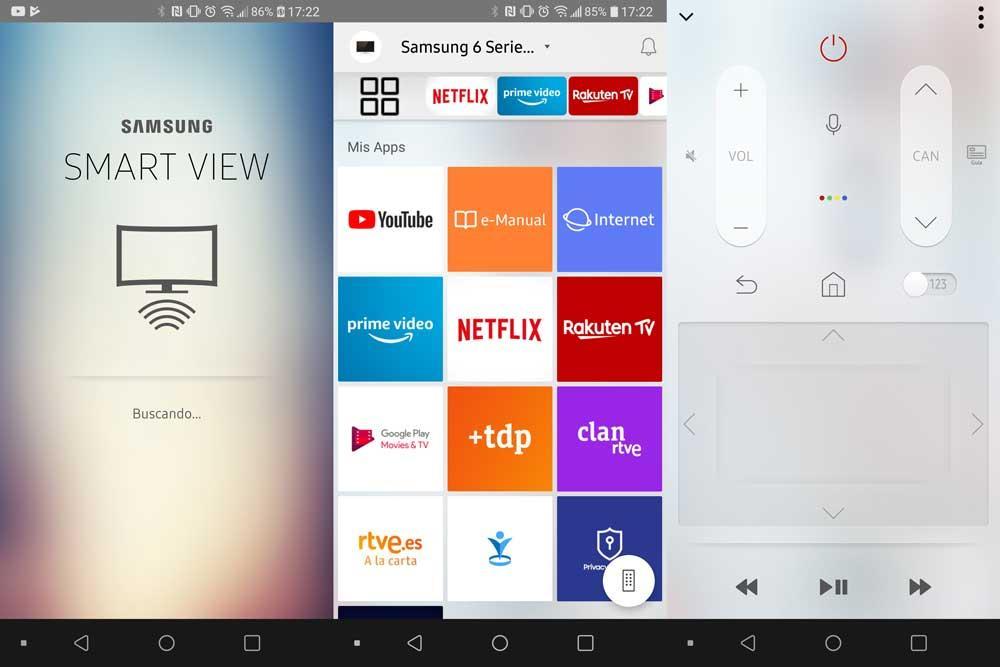
Derfor er dette værktøj en metode til at spejle din telefons skærm til et tv over Wi-Fi . Du kan se dine yndlingsbilleder, videoer, præsentationer og spil på en større skærm. Når først nævnte app er lanceret, vises der desuden en guide på skærmen, der på den ene side giver dig mulighed for at se de tilgængelige fjernsyn, der er kompatible.
Når det tilsvarende tv er valgt, Samsung Smart View-grænsefladen vises, hvor det tilgængelige indhold er opført, adskilt af følgende faner: video, fotos og musik. For at flytte mellem disse muligheder behøver vi kun at flytte med berøringspanelet. Derudover står vi overfor en app, der kan bruges på Galaxy telefoner med Android 4.3 eller højere og med enheder, der er kompatible med Miracast.
Ret dine fejl
Som vi vil se senere, har de mest aktuelle Smart TV'er ikke længere kompatibilitet med denne software. Men hvis det i dit tilfælde stadig virker for dig, og det er nu, hvor det er begyndt at give dig problemer, er disse trin, du skal følge.
Sæt det godt op
For at starte skal din Galaxy-telefon være tilsluttet det samme netværk som din Smart TV. Så vi skal følge de følgende trin for at bekræfte, at den samme Wi-Fi-forbindelse bruges. Stryg først ned fra toppen af telefonens skærm for at åbne panelet med hurtige indstillinger. Tryk derefter på og hold Wi-Fi-ikonet nede for at åbne din enheds Wi-Fi-indstillinger. Her vil vi verificere at vi er tilsluttet det rigtige netværk, udover at vi kan ændre det hvis det er nødvendigt.
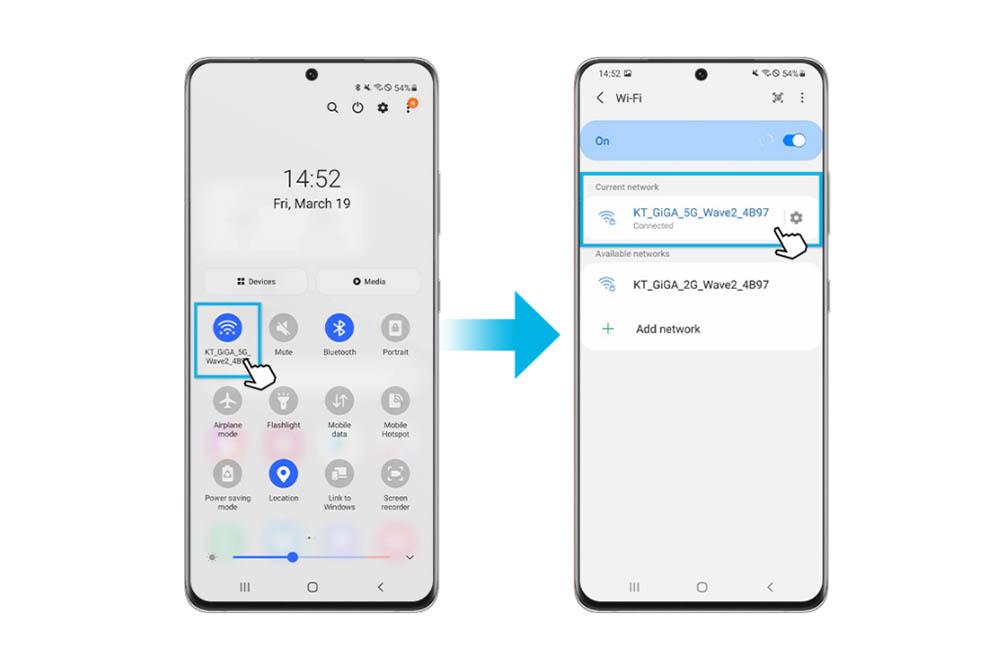
Så bliver vi nødt til at acceptere den nødvendige tilladelse på vores tv. Derfor, hvis dit tv kræver tilladelse til at duplikere skærmen på vores mobil, skal vi først vælge Tillad på dit tv. Klik derfor på Smart View-ikonet i panelet Hurtige indstillinger, og vælg dit TV fra listen. Hvis du stadig ikke kan se panelet på din mobil på tv-skærmen, skal du fortsætte med at prøve følgende metoder.
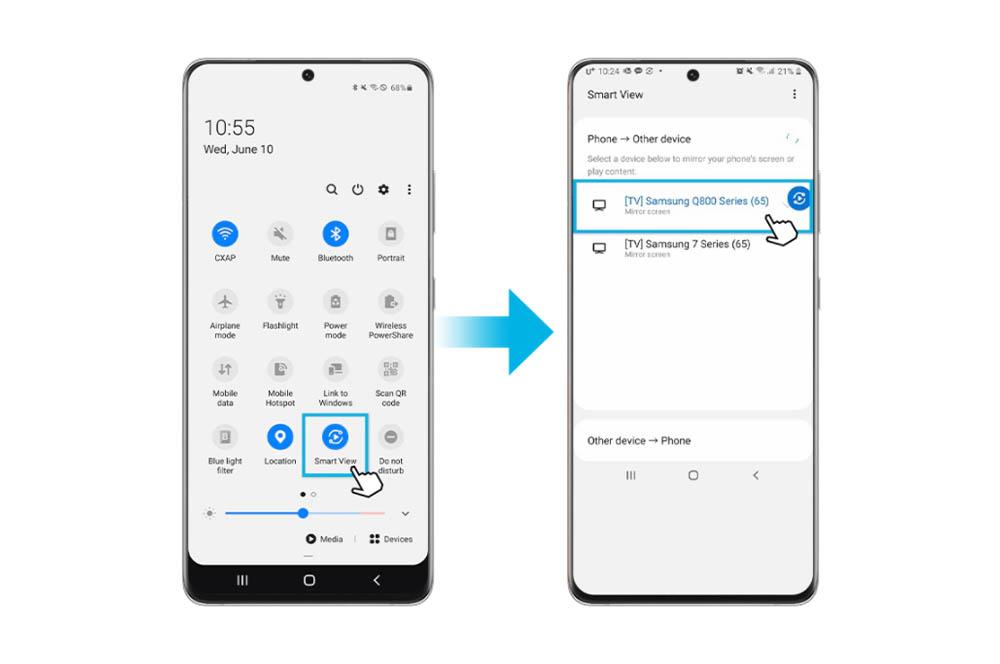
Juster skærmformatet
Forbindelsen med Smart View og dit TV kan være i orden, men det kan ikke se panelet på din telefon, fordi du ikke har konfigureret korrekt skærmformatet på din smartphone eller simpelthen har den været forkert konfigureret i nogen tid. Derfor bliver vi nødt til at justere det igen.
For dette skal vi klikke videre det blå Smart View-ikon og tryk derefter på telefonens billedformat. Her kan du vælge de indstillinger du ønsker. Selvom vi anbefaler at vælge fuld skærm på den tilsluttede enhed. Selvom du foretrækker at skifte til et andet format på den tilsluttede enhed, hver gang Smart View begynder at spejle din mobilskærm, kan du aktivere 'Husk indstillinger' som en nyttig mulighed for dig. Husk selvfølgelig på, at dette kan få nogle applikationer til at genstarte.
Nulstil din mobil
Hvis vi har prøvet de tidligere metoder, og alligevel kan vi ikke få det telefonpanelet til overføres på Smart TV, vil den eneste løsning på dette problem være at nulstille Samsung-mobilen til dens fabriksindstillinger. Selvom før dette, prøv at genstarte begge enheder.
I tilfælde af at telefonskærmen stadig ikke er tilsluttet eller vist, skal vi fortsætte med at fuldføre denne metode. Vi skal dog huske på, at nulstilling af en mobilenhed til fabriksindstillinger er irreversibel, så vi sletter alle data fra terminalen. Derfor anbefaler vi, at hvis du ikke ønsker at miste nogen af dine oplysninger, skal du lave en sikkerhedskopi, før du forsøger at nulstille din telefon.

Derefter skal vi få adgang til indstillingerne og gå ind i afsnittet Generel administration. Herefter skal vi klikke på Nulstil> Nulstil fabriksværdier og flytte til indstillingen Nulstil. Til sidst skal vi vælge Slet alle.
Alternativerne
Ikke altid vil den tidligere mulighed være kompatibel med vores fjernsyn, eller den er allerede holdt op med at fungere på vores Samsung-enhed. Af denne grund vil vi præsentere dig for to muligheder, så du kan fortsætte med at sende indhold fra din telefon til dit smart-tv i hjemmet.
SmartThings
Vi har allerede annonceret en ny mulighed for at dele skærmen på en Samsung-mobil med et Smart TV, i dette tilfælde taler vi om SmartThings . Og det er det, selvom Smart View-appen havde mere end 10 millioner downloads i Google Play Store, og har været blandt os siden 2015. Den koreanske producent annoncerede ophøret med support til denne applikation. Selvom der er mange brugere, der har været i stand til at fortsætte med at bruge denne app på deres mobil ved at have den installeret og ikke slette den på noget tidspunkt.
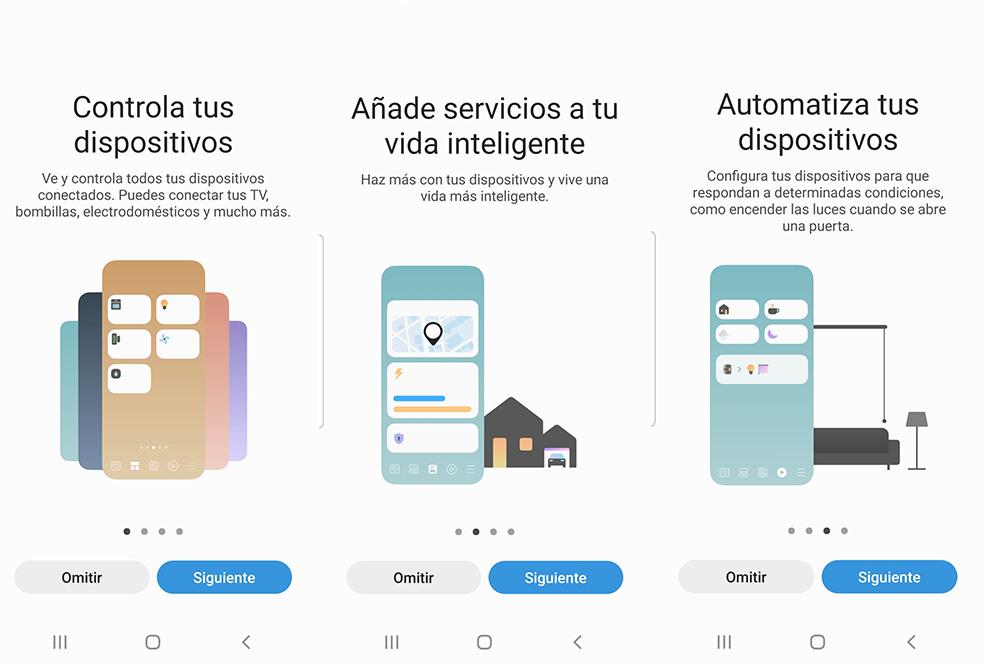
Dette er dog den mest velegnede mulighed for de brugere, der ønsker det dele mobilskærmen med smart-tv'et . Derfor er her et link, hvor du kan downloade denne app:
Når du har det installeret på din smartphone, kan vi koble til TV'et på en hurtigere og nemmere måde. Åbn SmartThings-appen, og vælg dit Smart TV fra listen. Tryk derefter på Flere muligheder (de tre lodrette prikker)> Spejlskærm. Til sidst skal du klikke på Start nu i meddelelsen, der vises på panelet på din Samsung-telefon.
Brug Chromecast
En af de mest berømte muligheder i de senere år er Chromecasts. Og det er, at siden da er mobilen blevet punktet for forening med fjernsynet, så vi på skærmen på et Smart TV kan se alle de film, der begejstrer os, eller serier, der holder os i spænding.
Vi skal selvfølgelig have et tv med indbygget Chromecast, selvom der i dag er mange, der følger med. Hvis det ikke er tilfældet, kan vi vælge at købe Google-tilbehøret, der giver os muligheden for at konvertere ethvert fjernsyn, der har en HDMI-indgang, til et Smart TV. Og endelig har vi brug for den applikation, der giver os mulighed for at træffe beslutninger om denne forbindelse, som vi skal udføre, kaldet Google Home, som vi kan downloade på følgende link: